Руководство Маркетолога
- Заведение карточки товара
- Маппинг полей
- Матрица товаров
- Заметки для новых глав
- Синхронизация НПР/АДС/ЛЫТКИН
- Создание и изменение шаблонов стикеров
- Бэклог
Обучающее видео по NPR - https://carville.bitrix24.ru/workgroups/group/80/disk/path/%D0%9E%D0%B1%D1%83%D1%87%D0%B0%D1%8E%D1%89%D0%B5%D0%B5%20%D0%B2%D0%B8%D0%B4%D0%B5%D0%BE%20%D0%9D%D0%9F%D0%A0/
Ниже представлен процесс работы маркетолога в модуле NPR:
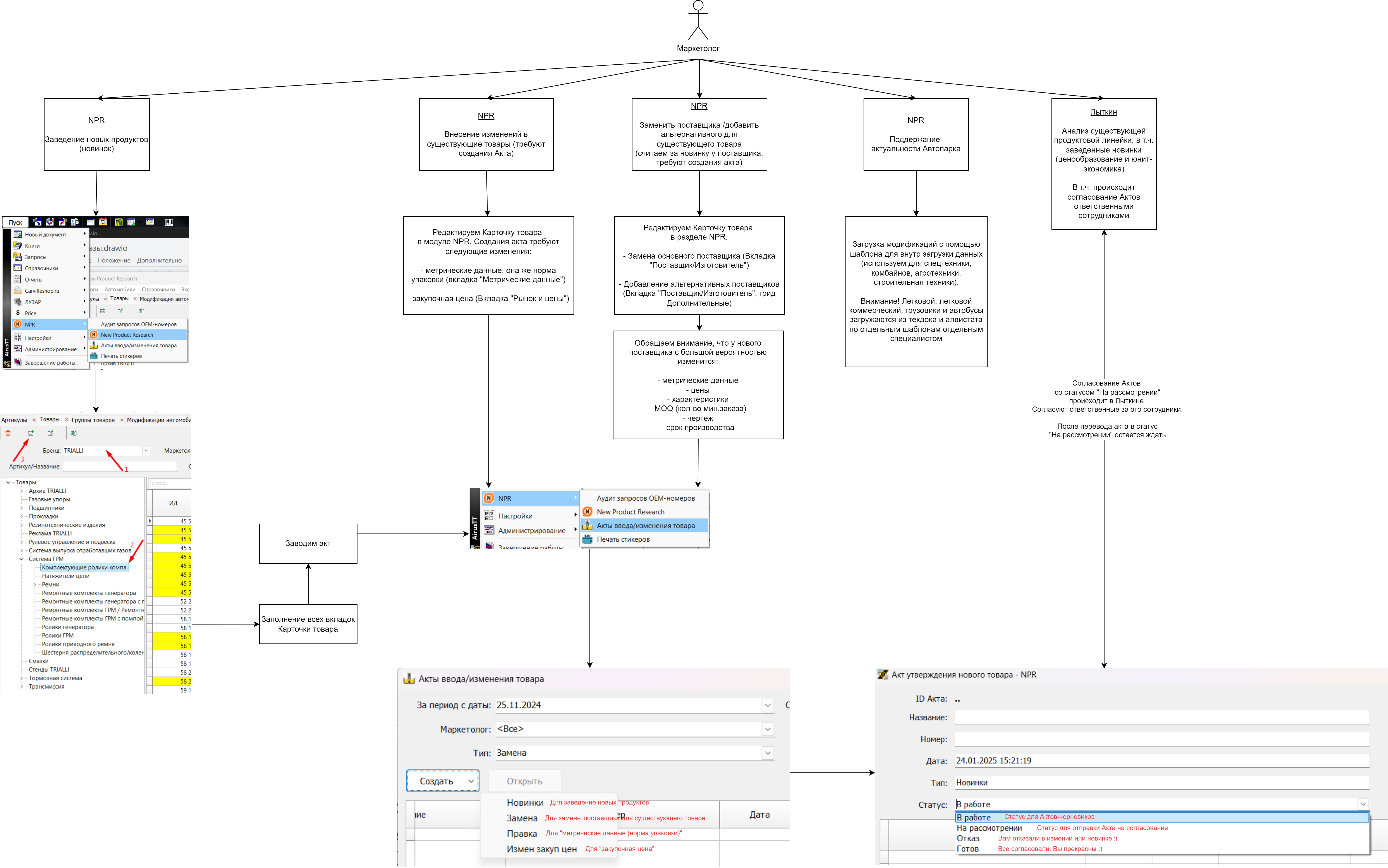
С помощью раздела NPR в Airus (айрус) возможно решать следующие задачи:
- Заведение карточки товара
- Маппинг полей
- Матрица товаров
- Заметки для новых глав
- Синхронизация НПР/АДС/ЛЫТКИН
- Создание и изменение шаблонов стикеров
- Бэклог
Заведение карточки товара
Первым делом будет полезно узнать как настроить столбцы.
Нажимаем ПКМ, "Настройка таблицы"
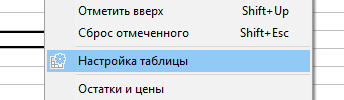

В этом окне можно убрать ненужные столбцы, переместить их, задать размер
Дабл клик по заголовку "Доступные поля" - или снимаются или проставляются ВСЕ галки.
Дабл клик по строке - строка улетает на первое место в списке. (скоро добавить ctrl+ дабл клик - строка улетает вниз)
Создание товара.
Создавать товар можно тремя способами:
1. По нажатию кнопки в списке товаров "Добавить"/Плюсик в шапке
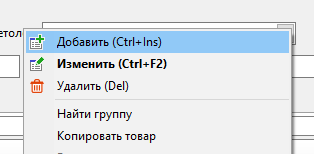
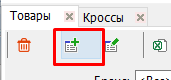
2. С помощью импорта "Общие"
3. С помощью копирования существующего товара "ПКМ -> Копировать товар"
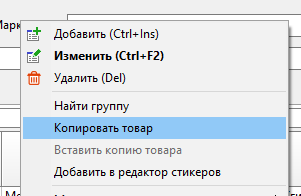
Предварительная подготовка перед заведением товара:
Проверить свободный артикул в Каталоги -> Артикулы. Вы можете отфильтровать свободные Артикулы с помощью галочки "Неиспользованные". При выборе обратите внимание, что у желаемого Артикула не установлена галочка "Использован". Также обязательно планировать для использования только те Артикулы, у которых заполнено поле "Знак сертификации":
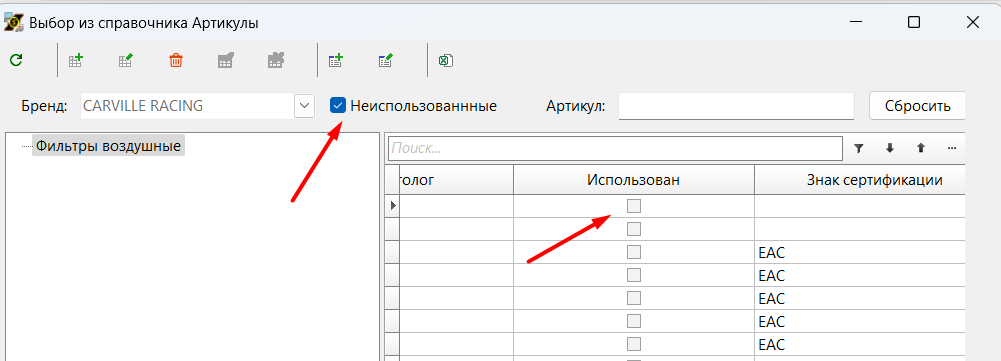
Запаса артикулов у каждого бренда на текущий момент (18.02.2025) хватит в каких-то ТГ даже на несколько лет. Если вы понимаете, что в вашей ТГ заканчиваются сертифицированные свободные артикулы — необходимо с Татьяной Барановской добавить новые артикулы(с запасом) и сертифицировать их.
При добавлении новых артикулов просьба быть внимательными: используем только латинские буквы. Проверить наличие кириллицы в тексте вы можете с помощью сервиса http://cyr-lat.progresssite.pro/
***
Первый шаг: В форме Каталоги -> Товары (список товаров) необходимо выбрать ваш Бренда, и группу товара. Важно выбрать группу, иначе список доступных артикулов не подтянется.
Если нужной вам группы нет — попросите руководителя бренда (роль администратора) завести товарную группу. Обратите внимание, что группа всегда имеет основание — сертификат. Именно поэтому необходимо выбрать группу перед добавлением нового товара, т.к. нельзя использовать артикул для другой товарной группы с другим сертификатом.
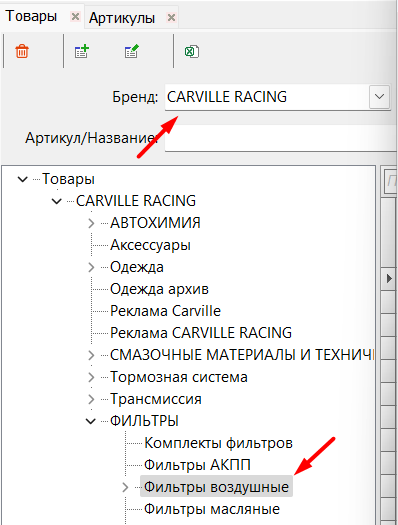
Добавляем товар через кнопку в форме Товары
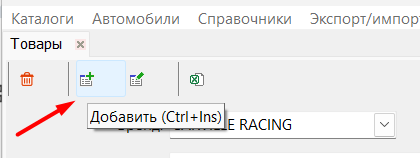
Открывается форма добавления нового товара.
Рассмотрим вкладку "Общие". В ней предзаполненным будет только ваше ФИ в поле Маркетолог (подтягивается из учетной записи, под которой вы авторизованы).
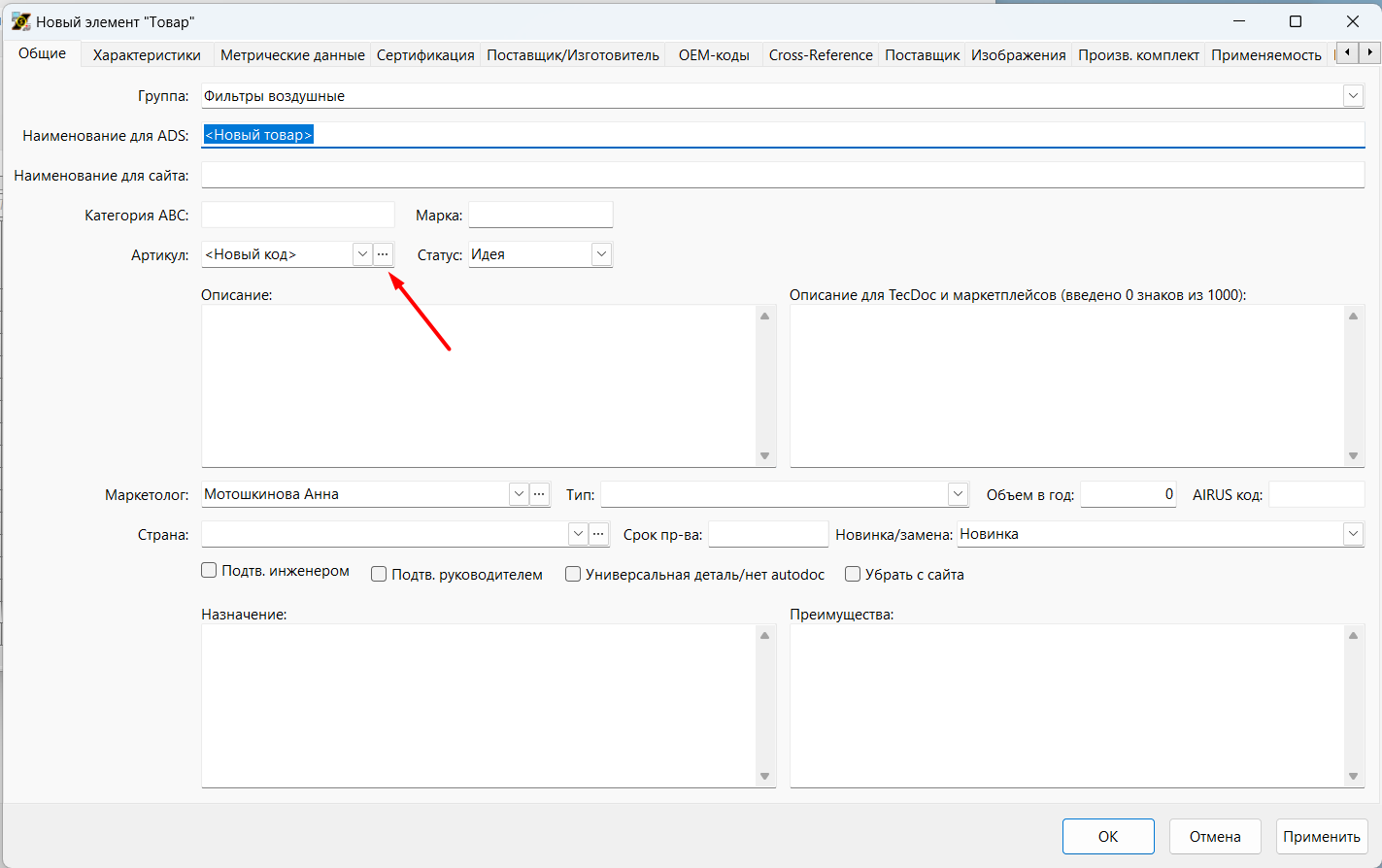
Заполнять товар рекомендуется с выбора свободного Артикула (который вы выбрали/создали заранее, на этапе подготовки) по нажатию на кнопку с тремя точками ![]()
В форме выбора из справочника Артикулов откроется список Артикулов в выбранной на старте группе. Ищем выбранный артикул.
Далее выбираем подходящий статус:
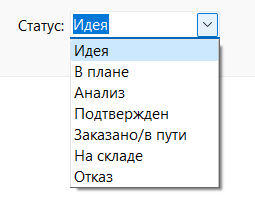
Вы можете использовать статус для группировки товаров. Например: закидывать в статус Идея те товары, которые планируете вывести в следующем месяце. Прим. Статус "В плане" доступен не всем пользователям.
Далее вводим наименования товара для айрус (ADS) и для сайта (carvilleshop.ru, сайты брендов, маркетплейсы и т.д. Подробнее об обмене)
Описание остальных полей:
| Поле | Описание |
| Категория АВС | Рейтинг товара по продажам |
| Марка | ПЛАНИРУЕТСЯ ОТКЛЮЧЕНИЕ |
| Описание | Используется для заметок. AIRLINE используют это поле для вывода информации на сайт |
| Описание для TecDoc и маркетплейсов | |
| Тип | Указывается в классификаторе АДС |
| Объем в год | Планируемый объем по продажам |
| AIRUS код | присваивается после проведения акта, служит айди записи в справочнике "Товары" в АДС |
| Страна | Страна производства |
| Срок пр-ва | кол-во дней за которое товар изготовят и привезут |
| Новинка/замена | |
| Чек-бокс "Подтверждено инженером" | Проставляется инженерами без прав редактора, сразу летит на сервер. При наличии расширенных прав, работает как обычный чек-бокс |
| Чек-бокс "Подтверждено руководителем" | |
| Чек-бокс "Универсальная деталь/нет autodoc" | |
| Чек-бокс "Убрать с сайта" | |
| Назначение | Применение |
| Преимущества |
Вкладка "Характеристики". Здесь указываются групповые, индивидуальные характеристики, комплектация и внутренние характеристики. У групповых и индивидуальных есть три вида: Характеристики для сайта, Характеристики Tecdoc, Характеристики Ozon.
Групповые характеристики задаются в карточке группы, распространяются на все товары в группе.
Индивидуальные сохранятся индивидуально в товаре.
Состав, Срок годности и Гарантийный срок заполняются вручную, характеристики можно заполнять через шаблон импорта.
Вкладка "Метрические данные". Здесь указываются индивидуальная, групповые и транспортные упаковки товаров. Для создания упаковки необходимо заполнить кол-во (минимальный набор данных).
Столбец "Штрих-код" может содержать в себе 3 вида штрих кодов(инд., групп., трансп.), генерация происходит либо через импорт, либо вручную по кнопке в поле.
Чек-бокс "Основная для актов\стикеров" проставляется для использования в соответствующих модулях, также нужно для замены упаковки при смене кол-ва.
Данные можно заполнять вручную и импортировать через шаблон
При импорте одновременно нескольких ШК, в поле "Заменить предыдущий ШК если есть возможность(1), cгенерировать групповой (2), cгенерировать транспортный(3)" нужно указывать значения исходя из цели импорта. К примеру, если хотим импортировать ШК в базовую и транспортную упаковку - ставим значение 1, 3
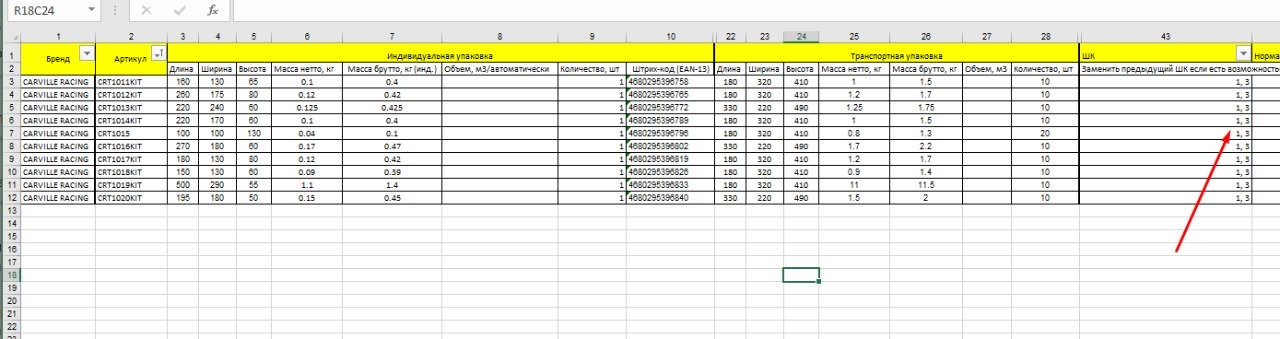
ОБЪЕМ
Объем рассчитывается автоматически при внесении в шаблон Длины, Ширины и Высоты.
МАССА
Масса брутто не может быть больше массы нетто, имейте это в виду при заполнении.
КОЛ-ВО
При изменении уже имеющихся метр. данных, необходимо указывать кол-во имеющихся упаковок. Например если в карточке уже есть упаковка "Базовая" = кол-во 4, то при изменении, допустим, ШК, необходимо импортировать новый ШК с кол-во = 4
...
Те, кто сталкивается с проблемой при проверке актов ввода\изменения товара, а именно "Метрические данные и ШК". Ввиду отсутствия ШК у одной из упаковок, нужно дублировать ШК для базовой/второй/третьей упаковок для проведения акта. После проведения акта ненужные ШК необходимо удалить. Например, в TRIALLI остается ШК только в третьей упаковке.
ЧТО НУЖНО СДЕЛАТЬ:
1. Мы имеем во вкладке "Метрические данные" 2 упаковки(Базовая(инд.) и Транспортная(третья))
2. Заполняем базовую и транспортную как две одинаковые
3. На моменте заполнения ШК, мы добавляем индивидуальный ШК ТОЛЬКО в транспортную упаковку
4. Заполняем шаблон "Метрические данные" ТОЛЬКО Брендом, Артикулом и ШК. Заполняем только индивидуальную упаковку!
5. Импортируем
Итого: у нас получаются две одинаковые упаковки но с разным типом (Базовая и Транспортная)
Вкладка "Сертификация". В данной вкладке указывается сертификация ВЭД, если товар сертифицируется. Если нет, то указывается "Нет" в поле сертификации. Это важный момент, так как без сертификации многие действия с товаром будут невозможны. По вопросам сертификации обращаться в отдел ВЭД.
Вкладка "Поставщик/изготовитель"
Переходим ко вкладке "OEM-коды". В ней указываем списком ОЕМы (оригинал), для которых добавляемый товар является аналогом. Для этого в оригинальных каталогах производителя узнаем какой ОЕМ используется для этого товара.
При попытке добавления ОЕМ, который уже указан в другом товаре, система подсветит его красным.
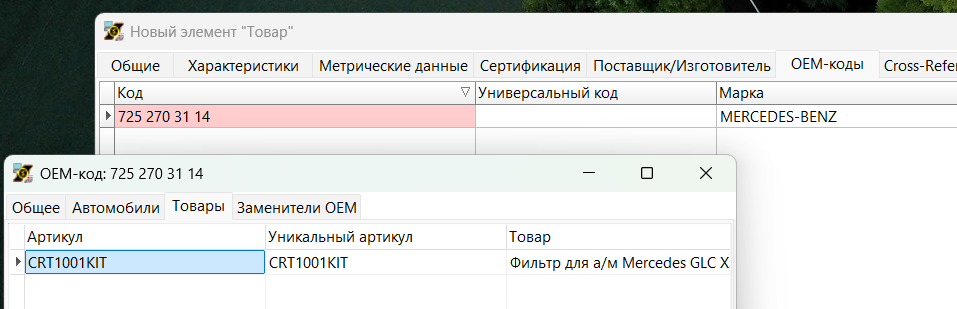
В случае если указанный OEM-код существует для двух Марок в Каталоги -> ОЕМ-коды, в поле Марка система подставит первый по алфавиту. Вы можете выбрать другую марку из выпадающего списка в вкладке ОЕМ-коды:
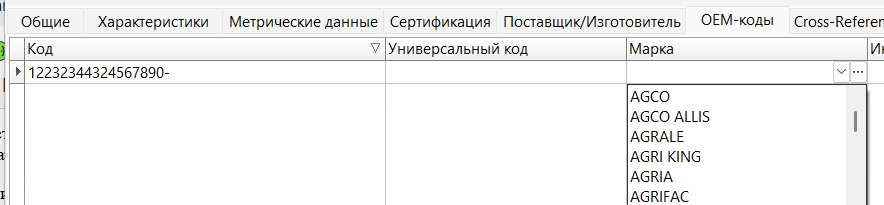
Внимание! Редактирование ОЕМ-кода через открытие карточки кода из списка во складке товары изменит запись карточки ОЕМ-кода, а не информацию об ОЕМ в конкретном товаре. Т.е. таким образом вы поменяете, например, Марку во всех товарах, где привязан этот ОЕМ-код:
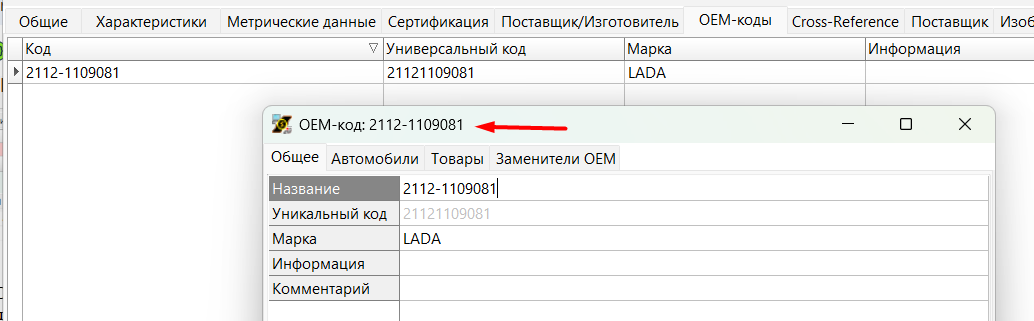
Также вы можете импортировать Список ОЕМ-кодов/Кроссов с помощью массового Импорта. При этом можно присваивать производителей и изменять существующих

| Поля в файле импорта | Поля в карточке товара | Таблица/поле в БД (техничка) |
| Бренд | В карточке товара нет. Необходимо для определения ТГ внутри бренда. Определяется по уже заведенному артикулу. | |
| Артикул | ||
| Наименование | ||
| Марка | ||
| Информация | (Внимание! Будет заменен весь текст полностью) |
Переходим ко вкладке "Cross-Reference". В ней указываем списком кроссы (аналоги других брендов), которые являются аналогом указанным ранее OEMам, как и добавляемый нами товар.
В столбце "Неучитываемый Кросс" есть чек-бокс, если он активен, то кросс не учитывается в ценовом анализе.

Вкладка "Поставщик"
Новый поставщик добавляется по кнопке "Добавить"
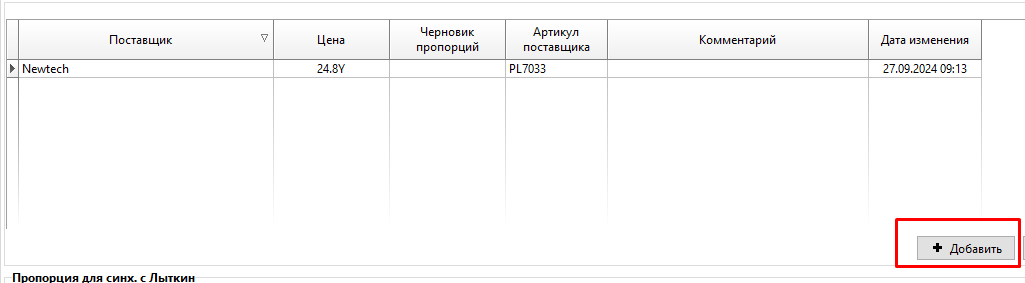
В поле "Пропорция" недопустим перенос, из-за этого можно столкнуться с ошибками.
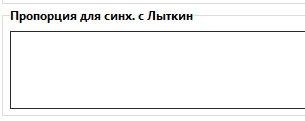
Вкладка "Изображения"
При добавлении изображения предусмотрена конвертация в формат JPG/JPEG, возможна вставка через импорт файла, быстрые клавиши (ctrl+v)
Добавление изображений вручную
Чтобы вручную добавить изображение товара в карточку:
1. Перейдите на вкладку Изображения в карточке товара.
2. Дважды кликните на запись, вставьте изображение или выберите изображение с вашего компьютера.
3. Допустимые форматы: .jpg, .jpeg
6. Убедитесь, что изображение чистое, без водяных знаков и посторонних элементов.
⚠️ Важно: Если вы хотите чтобы фото увидел отдел ВЭД, нужно нажать галочку "Загружено, но не обновлено в Айрус"
Вкладка "Применяемость"
Здесь привязываются модификации к товару, заполнить можно импортом/копированием/добавлением вручную. Справочник модификаций лежит в "Автомобили" -> "Модификации"
Применяемость: копирование
Во вкладке в карточке товара есть кнопка "Копировать", по ней открывается окно, далее выбираем товар ОТКУДА копировать применяемость в наш товар. Можно выбрать сразу несколько товаров и копировать все модификации из них в наш товар. Записи можно выделить по shift+down\up
Вкладка "Рынок и цены"
Поле "НДС" по дефолту находится в значении 20%
РРЦ рассчитывается автоматически
Данные можно заполнить через импорт или вручную
Обновление автопарка
Автопарк и количество эксплуатируемых авто в НПР поддерживается с помощью загрузки данных из источников ниже. Загружаем данные с помощью интерфейса Импорта
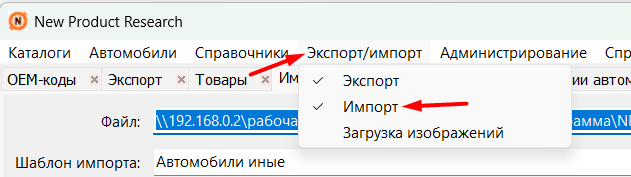
- TecDoc https://web.tecalliance.net/ — конфигурации авто для вкладки Применяемость. Шаблоны живут по адресу \\192.168.0.2\рабочая папка\ОМ\NPR Маркетинговая программа\NPR_YouTrack\Справочник Автомобилей\TecDoc . Их два:
- Reference_Data_car_vehicle_list_* — для легковых
- Reference_Data_Commercial_Vehicle_* — для грузовых
- Reference_Data_car_vehicle_list_* — для легковых
- Alvistat http://alvistat.ru/ — количество эксплуатируемых авто по годам. Шаблон живет по адресу \\192.168.0.2\рабочая папка\ОМ\NPR Маркетинговая программа\NPR_YouTrack\Справочник Автомобилей\Алви стат
- Внутренний шаблон для загрузки
- А также планируется импорт для китайских авто из алвистата
Пример успешного импорта:
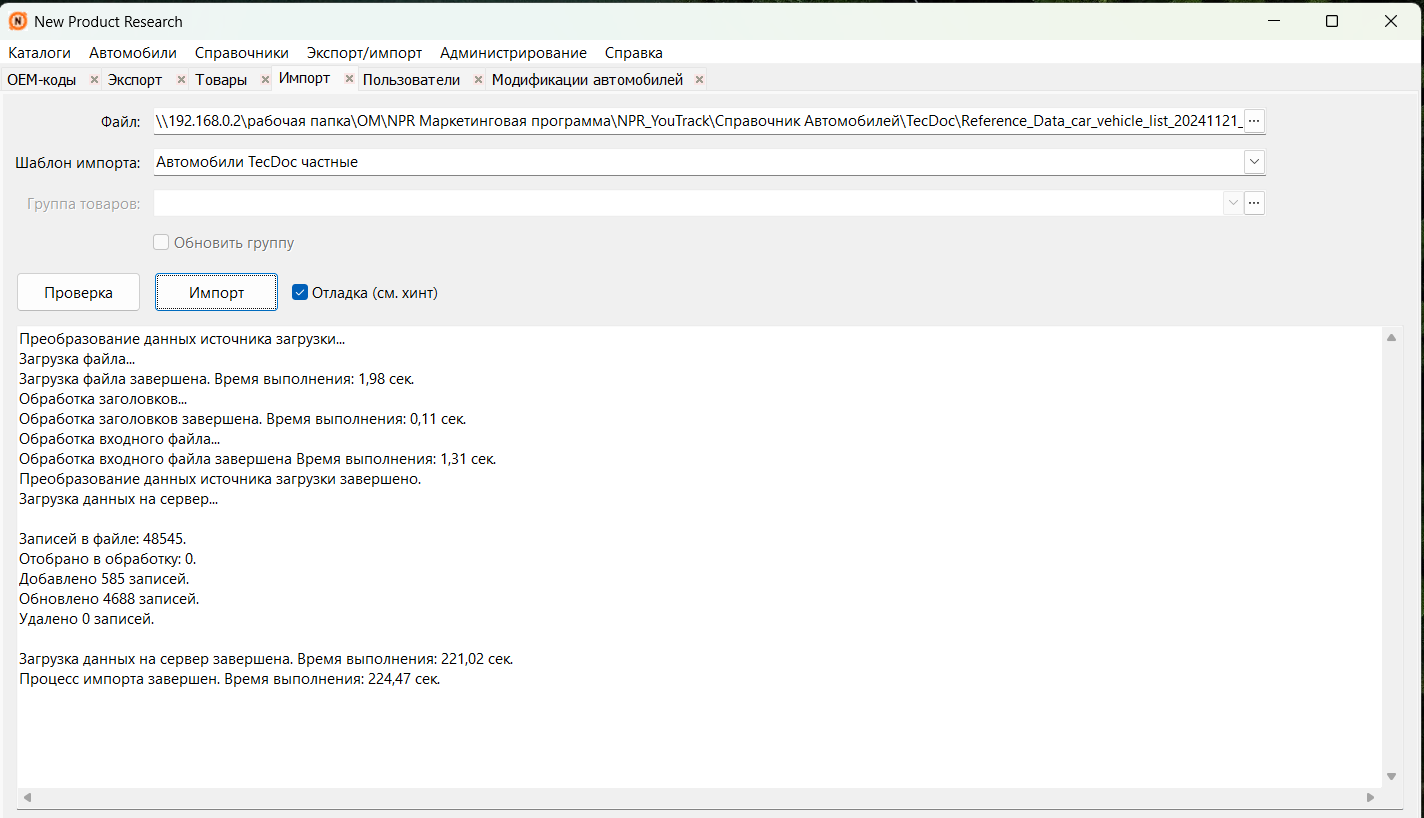
Внимание! После импорта необходимо в форме Модификации автомобилей нажать кнопку Обновить ![]() . Иначе загруженные модификации не отобразятся в этом окне, даже если импорт пройдет успешно.
. Иначе загруженные модификации не отобразятся в этом окне, даже если импорт пройдет успешно.
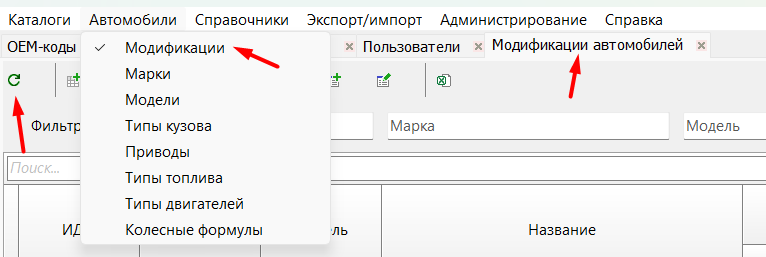
Маппинг полей
Автомобили Tecdoc частные
| Reference_Data_car_vehicle_list_* | Значения полей | Поля в базе |
| Vehicle+RC:R[28]C Type | ||
| LnkTargetType | ||
| Type No. | Код TecDoc | |
| Manufacturer | Производитель | |
| Model Series | Модель | amodel |
| K-Mod No. | ||
| Type | Марка | amark |
| Model Year from | Дата производства с | amodification.started |
| Model Year to | Дата производства до | amodification.finished |
| Body Type | Тип кузова | amodification.bobytype_id |
| Drive Type | Тип привода | amodification.driveunit_id |
| Displacement (l) | Объем в литрах | amodification.vl |
| Displacement (cc Techn.) | Объем в куб см | amodification.Vcm |
| Fuel Type | Тип топлива | amodification.fueltype_id |
| kW | Мощность Квт | amodification.kw |
| HP | Мощность лс | amodification.Hp |
| Cylinders | Кол-во цилиндров | amodification.Cylinders |
| Valves | Клапанов на цилиндр | amodification.valves |
| Engine Type | Тип двигателя | amodification.enginetype_id |
| Fuel Mixture | Тип питания | |
| Engine Codes | Код двигателя | amodification.enginecode |
| Engine No.'s | ||
| Construction type | ||
| Inventory | ||
| Inventory Year | ||
| Inventory Country | ||
| Country Restriction | Страны поставки | amodification.supply_countries |
| Language No. | ||
| Manuf. No. | ||
| Linkage target type ID | ||
| Body Type ID | ||
| Engine Type ID | ||
| Drive Type ID | ||
| Fuel Type ID | ||
| Fuel Mixture ID | ||
| KBA No. | ||
| Delete (LnkTarget) | ||
Автомобили Tecdoc Global частные
| Столбец в имеющемся импорте | Описание | Аналог в Global | Структуры данных | Использование |
| LnkTargetType | НЕТ | |||
| Type No. | Код TecDoc | KeyNo | amodification.code | ДА |
| N-Type No. | НЕТ | |||
| Manufacturer | Производитель | manufacturer | ДА | |
| Model Series | Модель | modelseries | amodel | ДА |
| Type | Марка | Key | amark | ДА |
| Body Type | Тип кузова | нет | amodification.bobytype_id | ДА |
| Model Year from | Дата производства с | modyfrom | modyfrom | ДА |
| Model Year to | Дата производства до | modyto | modyto | ДА |
| Displacement (cc Techn.) | Объем в куб см | ccmtech | amodification.Vcm | ДА |
| kW from | Мощность Квт с | kwfrom | amodification.kwfrom | ДА |
| kW to | Мощность Квт по | НЕТ | ||
| HP from | Мощность лс с | hpfrom | amodification.hpfrom | ДА |
| HP to | Мощность лс по | НЕТ | ||
| Tonnage | Грузоподьемность | tonnage | amodification.capacity_tonnage | ДА |
| Engine Type | Тип двигателя | engtype | amodification.enginetype_id | ДА |
| Axle Configuration | Тип привода | axleconfig | amodification.wheelsformula_id | ДА |
| Engine Codes | Код двигателя | engcodes | amodification.enginecode | ДА |
| Engine No.'s | НЕТ | |||
| ManID | НЕТ | |||
| ManIDNo | НЕТ | |||
| Driver's Cabs | НЕТ | |||
| Country Restriction | Страны поставки | countries | amodification.supply_countries | ДА |
| Language No. | НЕТ | |||
| Manuf. No. | НЕТ | |||
| K-Mod No. | НЕТ | |||
| Linkage target type ID | НЕТ | |||
| Body Type ID | НЕТ | |||
| Engine Type ID | НЕТ | |||
| Axle Configuration ID | НЕТ | |||
| Delete (LnkTarget) | НЕТ |
Частные автомобили:
manufacturer - производитель - Manufacturer - amark
manufacturerno - не импортируем
modelseries - модель amodel
modelseriesno - не импортируем
key - полное название модели - Construction type - под вопросом
keyno - Type No. - под вопросом amodification.code
modyfrom - выпуск с - Model Year from amodification.started
modyto - выпуск до - Model Year to - amodification.finished
kw - мощность квт - kW - amodification.kw
hp - мощность лс - HP - amodification.Hp
ccmtax - объем налоговый - не импортируем - под вопросом
ccmtech - объем технический - Displacement (cc Techn.) - amodification.Vcm
lit - объем в литрах - Displacement (l) - под вопросом - amodification.vl
cyl - кол-во цилиндров - Cylinders - Cylinders
doors - кол-во дверей - не импортируем
tankcap - расположение горловины бака - не импортируем
voltage - напряжение бортовой сети - не импортируем
abs - наличие абс - не импортируем
tcs - непонятно, что это - не импортируем
engtype - тип двигателя - Engine Type - amodification.enginetype_id
engtypeno - код типа двигателя - не импортируем
fuelmixForm - тип топливной системы - Fuel Mixture - под вопросом
fuelmixformno - код типа топливной системы - Fuel Mixture - под вопросом
drivetype - тип привода - Drive Type - amodification.driveunit_id
drivetypeno - код типа привода - не импортируем
braketype - тип тормозной системы - не импортируем
braketypeno - код типа тормозной системы - не импортируем
brakesys - тормоза - не импортируем
brakesysno - код тормозов - не импортируем
fueltype - тип топлива - Fuel Type - amodification.fueltype_id
fueltypeno - код типа топлива - не импортируем
cattype - тип катализатора - не импортируем
cattypeno - код типа катализатора - не импортируем
transmtype - тип трансмиссии - Drive Type - awheelsformula - но в обычном TechDoc частные ее нет
transmtypeno - код типа трансмиссии
bodytype - тип кузова - Body Type - amodification.bobytype_id
bodytypeno - код типа кузова - не импортируем
valves - клапанов на цилиндр - amodification.valves
delete - признак 1 - не активен/0 - активен
engcodes - код двигателя - Engine Codes - amodification.enginecode
Автомобили Tecdoc Global коммерческие
| Столбец в имеющемся импорте | Описание | Аналог в Global | Структуры данных | Использование |
| LnkTargetType | НЕТ | |||
| Type No. | Код TecDoc | KeyNo | amodification.code | ДА |
| N-Type No. | НЕТ | |||
| Manufacturer | Производитель | manufacturer | ДА | |
| Model Series | Модель | modelseries | amodel | ДА |
| Type | Марка | Key | amark | ДА |
| Body Type | Тип кузова | нет | amodification.bobytype_id | ДА |
| Model Year from | Дата производства с | modyfrom | modyfrom | ДА |
| Model Year to | Дата производства до | modyto | modyto | ДА |
| Displacement (cc Techn.) | Объем в куб см | ccmtech | amodification.Vcm | ДА |
| kW from | Мощность Квт с | kwfrom | amodification.kwfrom | ДА |
| kW to | Мощность Квт по | НЕТ | ||
| HP from | Мощность лс с | hpfrom | amodification.hpfrom | ДА |
| HP to | Мощность лс по | НЕТ | ||
| Tonnage | Грузоподьемность | tonnage | amodification.capacity_tonnage | ДА |
| Engine Type | Тип двигателя | engtype | amodification.enginetype_id | ДА |
| Axle Configuration | Тип привода | axleconfig | amodification.wheelsformula_id | ДА |
| Engine Codes | Код двигателя | engcodes | amodification.enginecode | ДА |
| Engine No.'s | НЕТ | |||
| ManID | НЕТ | |||
| ManIDNo | НЕТ | |||
| Driver's Cabs | НЕТ | |||
| Country Restriction | Страны поставки | countries | amodification.supply_countries | ДА |
| Language No. | НЕТ | |||
| Manuf. No. | НЕТ | |||
| K-Mod No. | НЕТ | |||
| Linkage target type ID | НЕТ | |||
| Body Type ID | НЕТ | |||
| Engine Type ID | НЕТ | |||
| Axle Configuration ID | НЕТ | |||
| Delete (LnkTarget) | НЕТ |
Коммерческие авто:
manufacturer - производитель
manufacturerno - код производителя
modelseries - модель ТС
modelseriesno - код модели ТС
key - возможно полное название модели
keyno - возможно код полного названия
modyfrom - дата начала производства
modyto - дата окончания производствв
kwfrom - мощность квт, с
kwto - мощность квт, по
hpfrom - мощность лс, с
hpto - мощность лс, до
ccmtech - возможно объем двигателя в кубических сантиметрах
tonnage - возможно грузоподьемность в кг
engtype - тип двигателя
engtypeno - код типа двигателя
axleconfig - тип привода
axleconfigno - код типа привода
delete - признак 1 - не активен/0 - активен
engcodes - наименование двигателя
Автомобили "Иные"
| Примечание | столбец в amodification | столбец в NEW cars |
|---|---|---|
| [id] | ||
| ссылка на таблицу amodel | [model_id] | |
| Основной номер TecDoc. если в csv в vehicletype стоит CV, то необходимо номер дополнить до 7 знаков, добавив 100.. в начале, т.е. 123 должно стать 1000123 | [code] | modifid |
| [name] | modifname | |
| [started] | modyfrom | |
| [finished] | modyto | |
| [bodytype_id] | - | |
| [driveunit_id] | - | |
| [wheelsformula_id] | - | |
| [cylinders] | - | |
| [valves_per_cylinder] | - | |
| [enginetype_id] | - | |
| [enginecode] | engcodes | |
| [fueltype_id] | - | |
| [power_kw] | kwto | |
| [power_ls] | hpto | |
| [supply_countries] | - | |
| [KBAno] | - | |
| Проставить 1 если в столбце в csv vehicletype стоит признак CV и 0 для других. | [is_freight] | 1 или 0 |
| всегда NULL, не используется | [guarantee] | - |
| На проде только одно поле не NULL, не используется | [description] | - |
| всегда NULL, не используется | [history] | - |
| всегда NULL, не используется | [image] | - |
| всегда NULL, не используется | [quantity_guarantee] | - |
| всегда NULL, не используется | [quantity_nonguarantee] | - |
| не знаю что это. Перевод текстового кода в int? | [code_int] | - |
| [power_kw_From] | kwfrom | |
| [power_ls_From] | hpfrom | |
| [VL] | lit | |
| [Vcm] | - | |
| [capacity_tonnage] | - | |
| всегда NULL, не используется | [quantity_rate] | - |
| [autopark2021] | - | |
| [lnktargettypeID] | - | |
| [ch_dt] | - | |
| [ch_by] | - | |
| [ALVI] | - | |
| [autopark] | - | |
| всегда NULL, не используется | [ALVI1] | - |
| [origin] | - | |
| Производитель (марка) в таблице amark | manufname | |
| В таблице amodel | modelname | |
| в таблице [abodytype] | bodytype | |
| в таблице [aenginetype] | engtype | |
| В таблице [awheelsformula] | - | |
| В таблице [adriveunit] | - | |
| В таблице [afueltype] | для CV, снова внести enginetype | |
| vehicletype | ||
| manufid | ||
| modelid | ||
| pc | ||
| cv | ||
| lcv |
Матрица товаров
Доступна в меню Каталоги -> Матрица товаров
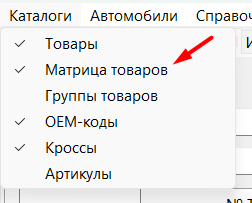
Настройка товарных групп и модификаций доступна по кнопке Шестеренка. Кликнуть достаточно один раз и подождать до 10сек — большое кол-во модификаций замедляет работу.
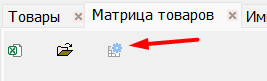
В левом окне модификации, в правом товарные группы. После выбора необходимых строк через ЛКМ или Shift, нужно нажать "Ок" - загрузятся выбранные параметры в основное окно матрицы
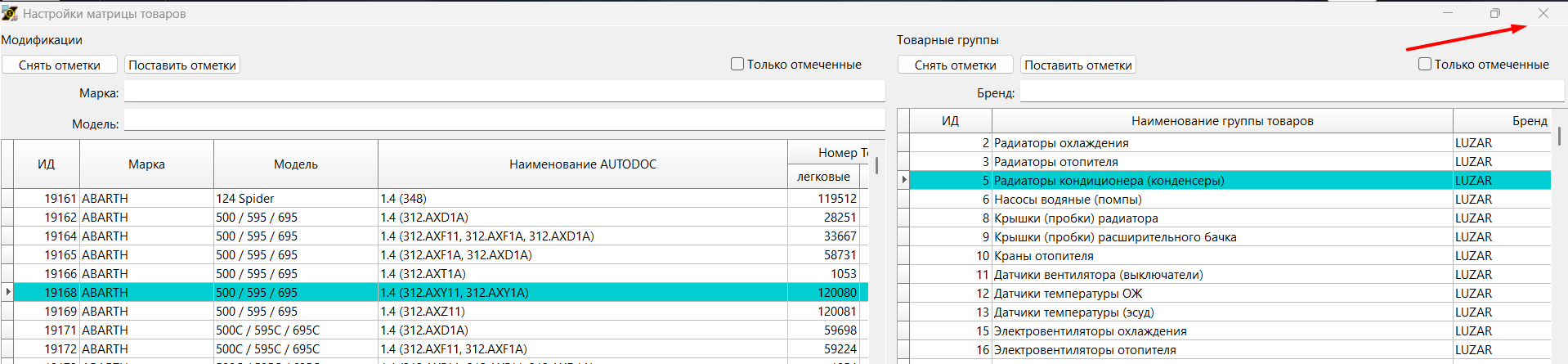
Также вы можете сохранить параметры матрицы в текущий открытый шаблон/новый шаблон. Кнопка Загрузить открывает сохраненные шаблоны как ваши, так и ваших коллег:

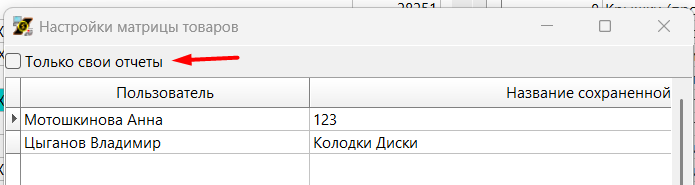
Чужие шаблоны настроек удалить и изменить для всех не получится, но можно взять чужой шаблон за основу, изменить его и сохранить как свой, например, по кнопке "Сохранить как". В таком случае шаблон сохранится с тем же названием и с припиской "Копия".
Сама матрица содержит в ячейках товары, для которых вы привязали выбранную модификацию в карточке товара. А также считает покрытие рынка в процентах по товарной группе:
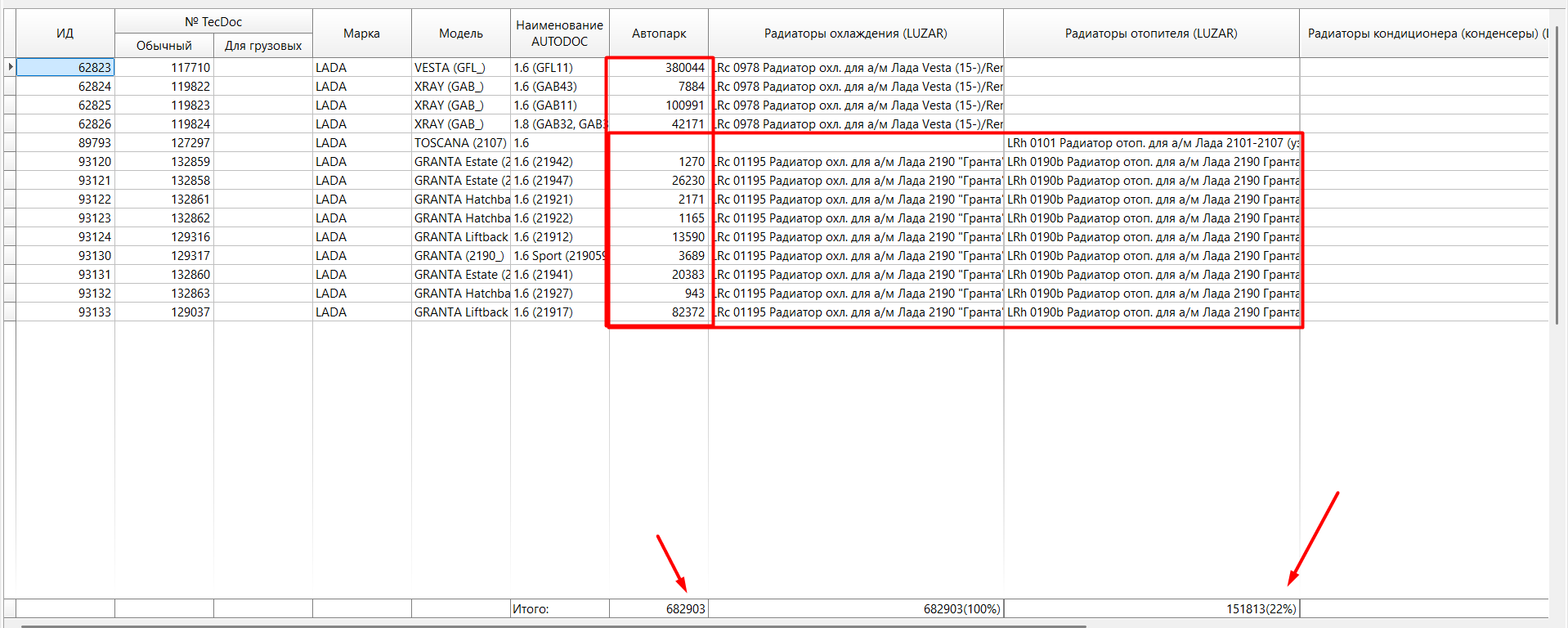
Заметки для новых глав
Типы
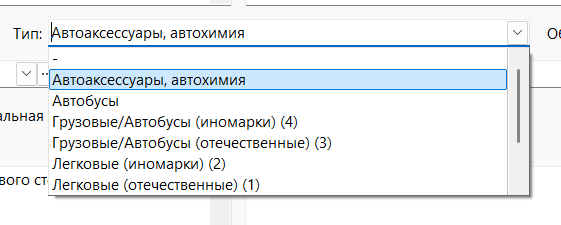
Формат изображений для каталога дистрибьюторов
Для загрузки изображений в каталог дистрибьюторов соблюдайте следующие правила: ...
Смена товарных групп у товаров ИМПОРТ
Товарные группы у товаров можно изменить с помощью импорта "Общие". Сначала указываем шаблон импорта( в котором указываем артикул и бренд), затем указываем группу, далее ставим чек-бокс "Обновить группу". Импортируем шаблон с указанными товарами.
Смена товарных групп у товаров ВРУЧНУЮ
Вручную добавить/изменить/перепривязать товарные группы можно через справочник "Группы товаров". Находится в "Каталоги" -> "Группы товаров". В справочнике нажимаем "+", указываем бренд, далее называем свою товарную группу, затем указываем корневую/родительскую группу, нажимаем "Применить".
Проверка стикеров со складом перед заказом
Перед заказом товара убедитесь, что стикеры читаются корректно:
1. Согласуйте с кладовщиком или логистом сканы тестовой печати.
2. Убедитесь, что на стикере:
• Отображается корректный ШК.
• Название читается без обрезки.
3. Проверку необходимо проводить до массовой печати. При необходимости — скорректировать шаблон стикера.
🔄 Обратная связь со складом обязательна. Ошибки на стикерах приводят к браку партии и дополнительным затратам.
Синхронизация НПР/АДС/ЛЫТКИН
Первоисточник данных НПР.
При вводе новинки маркетолог вводит метрику, норму упаковки и штрих код.
Норма отгрузки и галочка "норма отгрузки обязательна", ввели норму и галочку в НПР - так же стало в Айрус. исправили в айрус - так же стало в НПР.
Актом новинки введенная упаковка переносится в Лыткин (норма транспортной, ДШВ тр, нетто и брутто тр + объем, но он рассчитывается уже в Лыткине)
После утверждения акта новинок, метрические данные идут в luzar.dbo.tovUnits, также проставляется в luzar.dbo.tovars, также данные попадают в Лыткин, в отдельную таблицу TovExt_Upak.
Далее упаковки в НПР отображаются из таблицы luzar.dbo.tovUnits. Соответственно, в айрусе тоже отображается luzar.dbo.tovUnits.
Если идет изменение в лыткине то оно сразу идет в айрус. Не джобом. Процедура MoveTovExt_UpakToADS_one
Есть процедура MoveTovExt_UpakToADS_all_changed стоит в джобе aip_JobEveryNight. Она проставляет веса/объем/дшв из лыткина из основной упаковки и только в упаковку совпадающую по количеству. Не умеет удалять, вставлять.
Ограничение на изменение метрики в айрусе имеется только если у пользователя закрыт справочник.
До того, как товару присвоится айрус код, все данные по упаковкам лежат в таблице tovUnits_ext.
Создание и изменение шаблонов стикеров
Для того, чтобы изменить шаблон нужно открыть его в "Печать стикеров" через "•••"
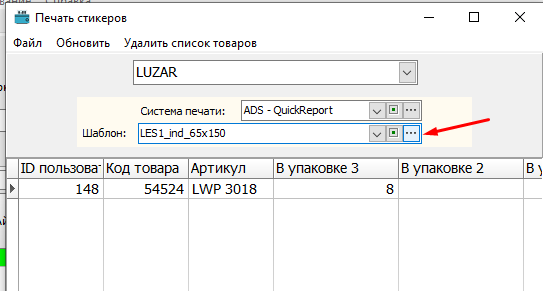
Далее нажимаем карандашик, изменяем шаблон и жмём 
Чтобы изменить данный шаблон, изменять название не нужно. Если нужен новый измененный шаблон, нужно изменить название, шаблон сохранится как новый.
Если появилось сообщение о перезаписи, Вы выбрали имя шаблона, которое уже существует. Нажмите «Отмена» и напишите другое название.
Ниже описано подробно как добавлять/изменять элементы, работать с фоном и т.д.
Чтобы создать новый шаблон, нужно выбрать уже созданный, исходя из требуемого размера, на его основе заменить все необходимые элементы и сохранить с другим названием. После выбора существующего шаблона сразу сохраните его с новым именем и после этого начинайте редактировать.
Бэклог
Справочники -> Товары
Справочники -> Валюты
Отчеты -> Объем продаж -> Продажи по клиентам
Отчеты -> Объем продаж -> Продажи по товарам
Отчеты -> Объем продаж -> Продажи по периодам
Отчеты -> Объем продаж -> Продажи по классам/брендам
Отчеты -> Объем закупок -> Закупки по поставщикам
Отчеты -> Специальные -> Уходимость товара
ЛУЗАР -> Лыткин -> Размещенные заказы поставщикам
ЛУЗАР -> Лыткин -> Справочники -> Поставщики
ЛУЗАР -> Лыткин -> Отчеты -> Ожидаемый приход: инвойсы
ЛУЗАР -> Лыткин -> ПАО -> Ценовой анализ
ЛУЗАР -> Лыткин -> ПАО -> % расходов по товарам
ЛУЗАР -> Лыткин -> Отчетность -> Динамика по брендам
Битрикс
Пресс-Релизы
Есть пресс-релизы для каждого бренда. Сформировать их можно по пути ниже на скрине.



